Crear o abrir archivos ZIP en el iPhone o iPad
Si necesitas enviar por correo electrónico un archivo grande o quieres archivar, puedes ahorrar espacio con un archivo ZIP. Descubre cómo crear o abrir un archivo ZIP.
Crear un archivo ZIP en el iPhone
Abre la app Archivos y elige una ubicación, como En mi iPhone o iCloud Drive.
Toca y, a continuación, toca Seleccionar. Elige uno o más archivos.

Toca en la esquina inferior derecha y, a continuación, toca Comprimir.
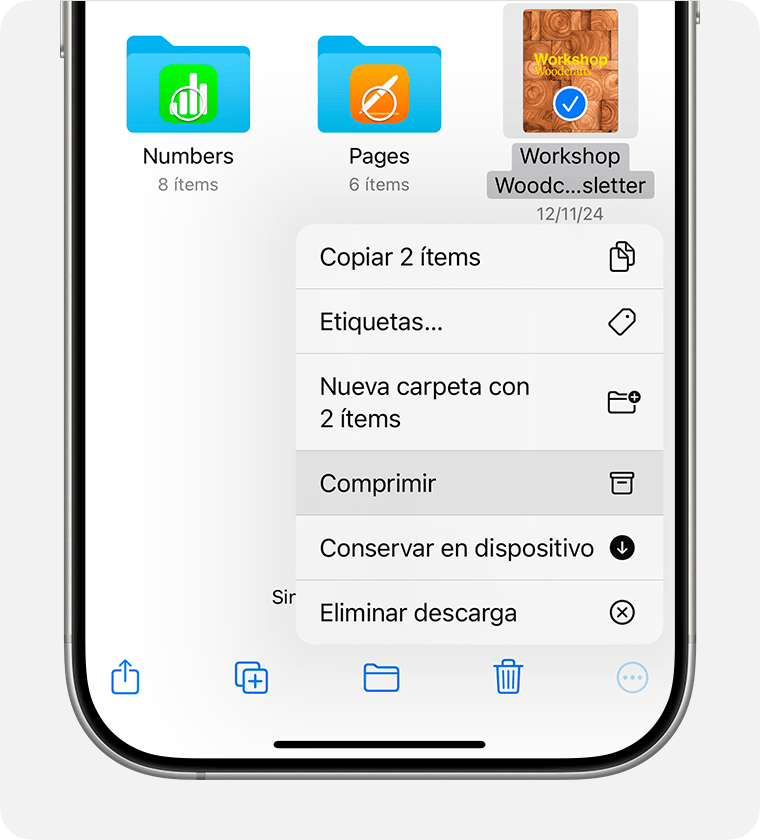
Si has seleccionado un solo archivo, se guardará un archivo ZIP con el mismo nombre en esa carpeta. Si has seleccionado varios archivos, se guardará un archivo ZIP con el nombre Archive.zip en esa carpeta. Para cambiar el nombre, pulsa el archivo ZIP y después selecciona Cambiar nombre.
Abrir un archivo ZIP en el iPhone
Abre la app Archivos y busca el archivo ZIP que quieres descomprimir.
Toca el archivo ZIP. Se creará una carpeta con los archivos. Para cambiar el nombre, mantén pulsada la carpeta y selecciona Cambiar nombre.
Pulsa para abrir la carpeta.
Crear un archivo ZIP en el iPad
Abre la app Archivos y elige una ubicación, como En mi iPad o iCloud Drive.
Toca Seleccionar y elige uno o más archivos.
Toca Más y, a continuación, Comprimir.
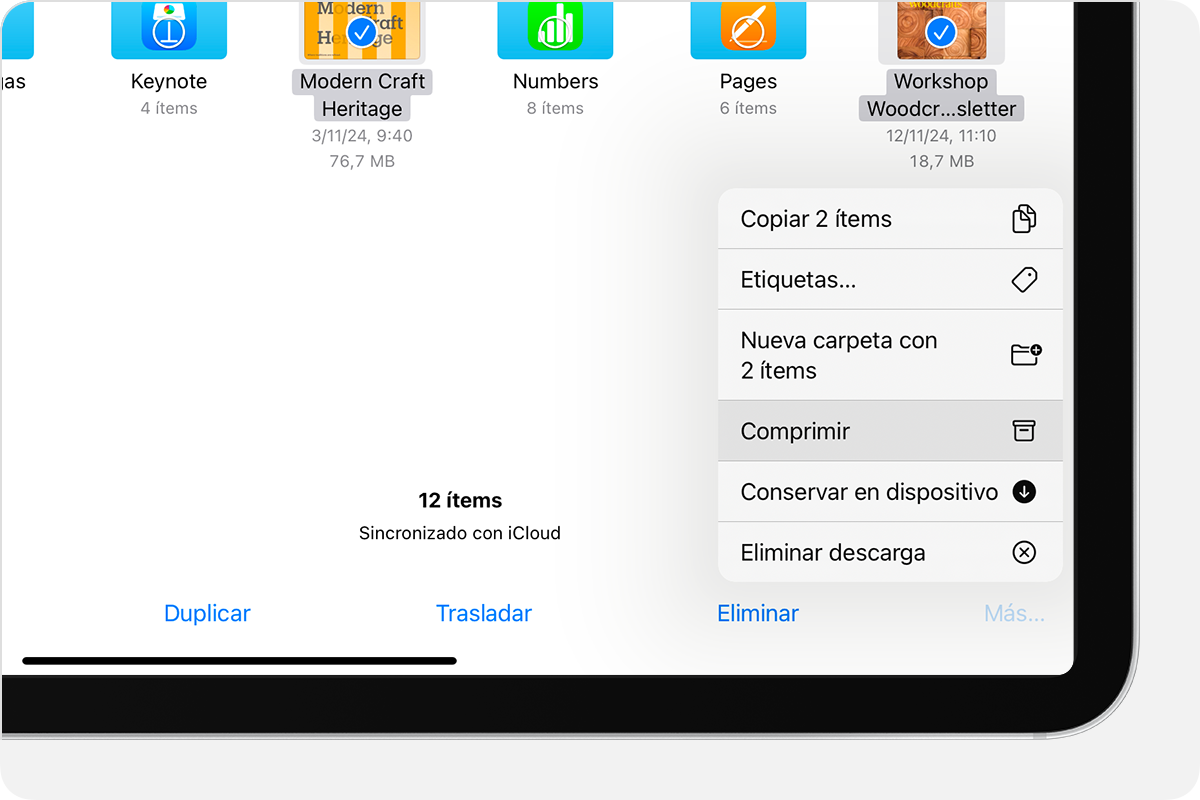
Si has seleccionado un solo archivo, se guardará un archivo ZIP con el mismo nombre en esa carpeta. Si has seleccionado varios archivos, se guardará un archivo ZIP con el nombre Archive.zip en esa carpeta. Para cambiar el nombre, pulsa el archivo ZIP y después selecciona Cambiar nombre.
Abrir un archivo ZIP en el iPad
Abre la app Archivos y busca el archivo ZIP que quieres descomprimir.
Toca el archivo ZIP. Se creará una carpeta con los archivos. Para cambiar el nombre, mantén pulsada la carpeta y selecciona Cambiar nombre.
